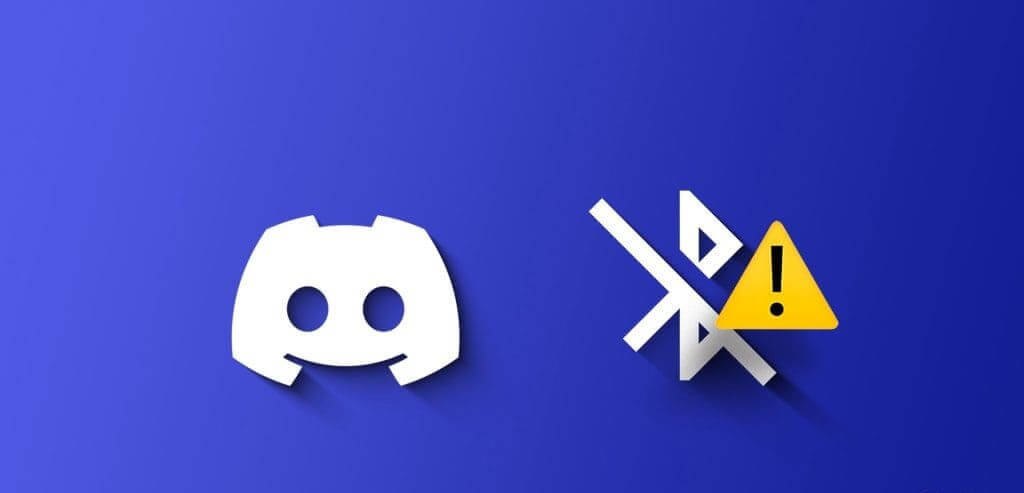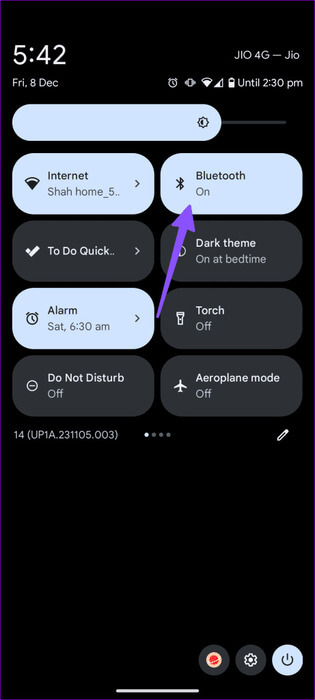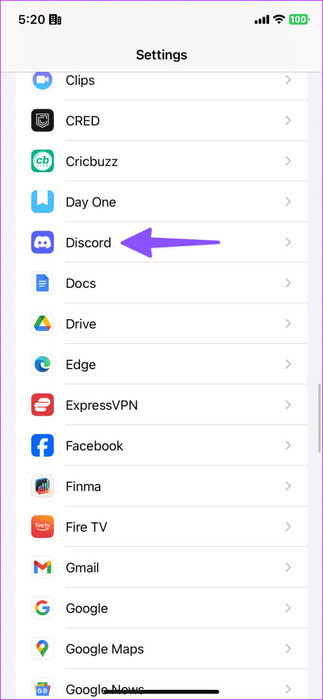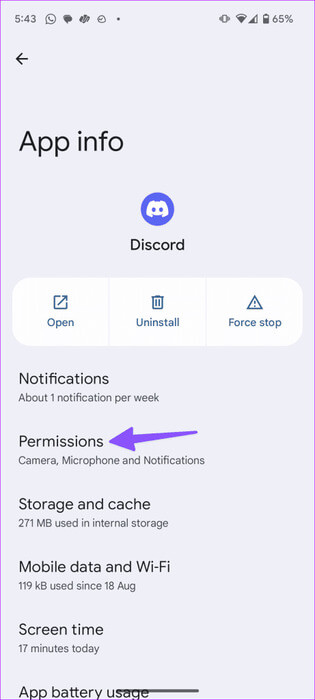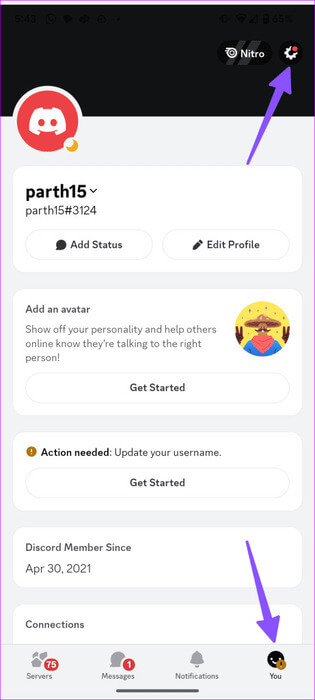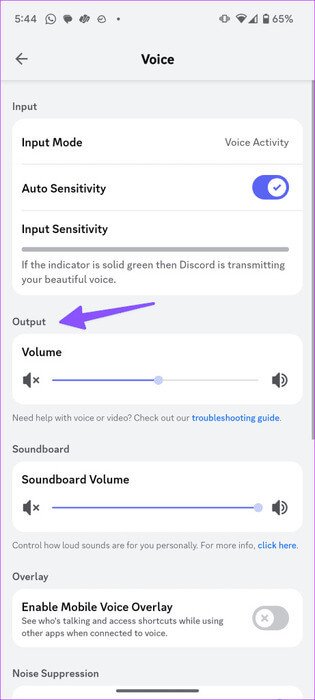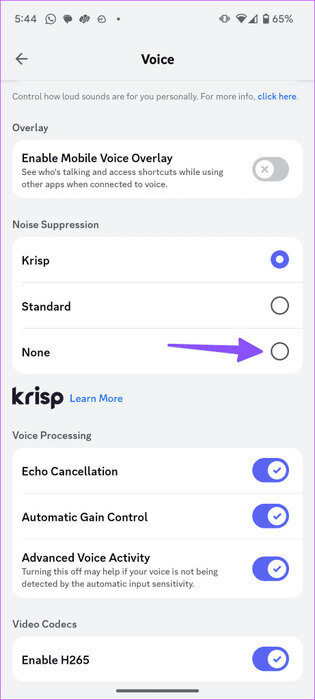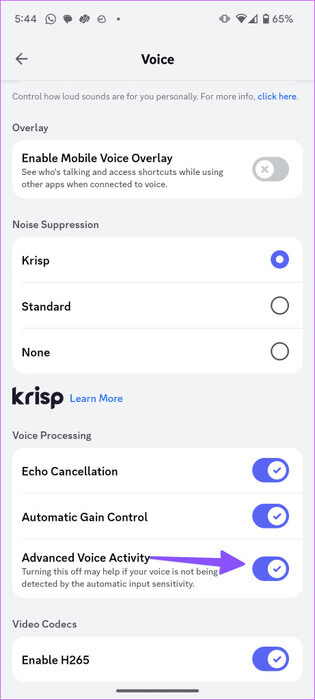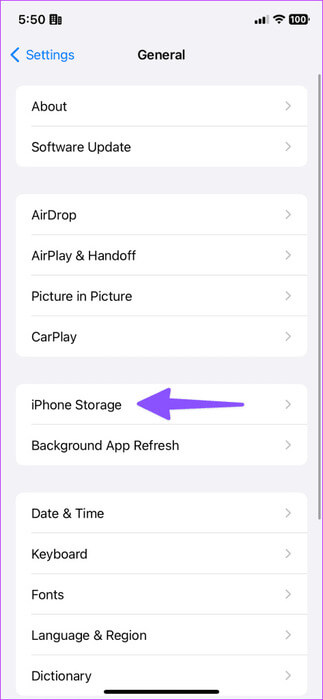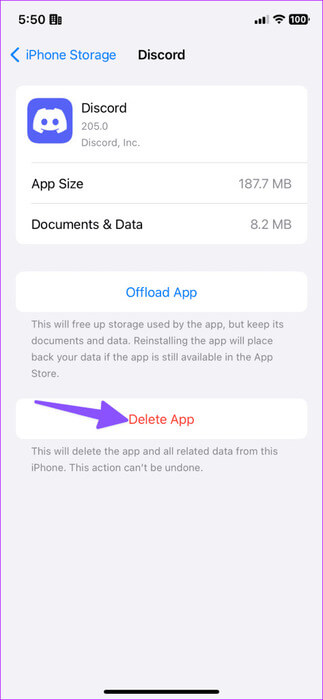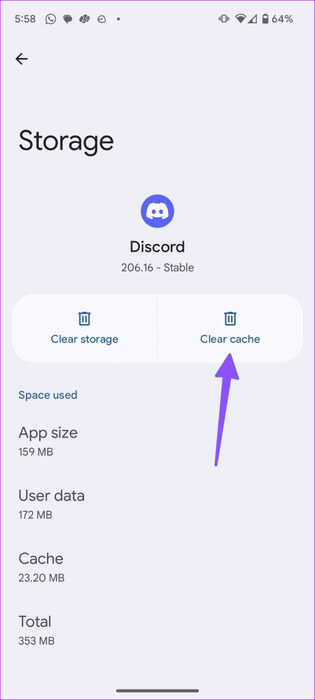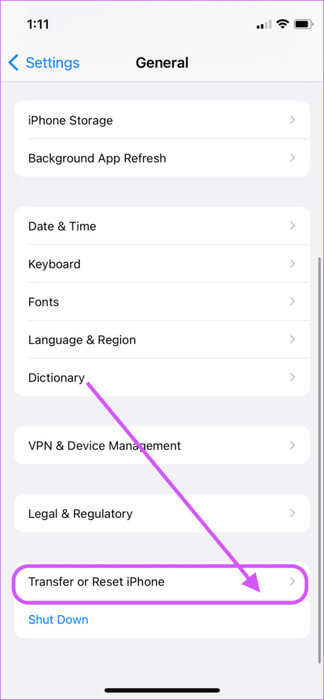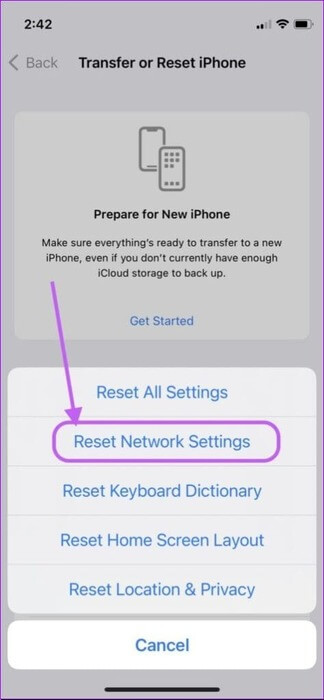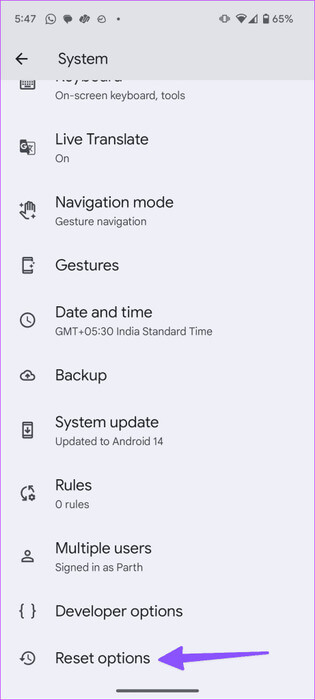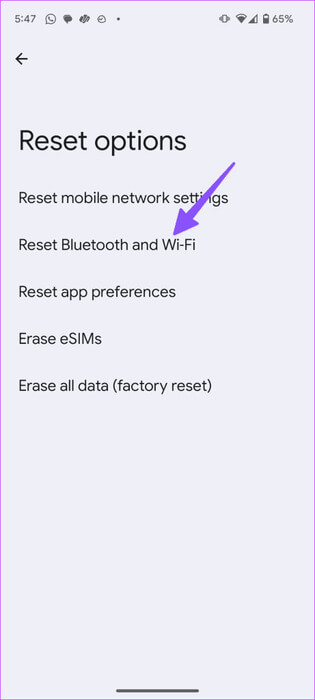Android 和 iPhone 上藍牙無法與 Discord 搭配使用的 9 大修復
Discord 最近對其行動應用程式進行了全面改革。但很多人抱怨 Discord 應用程序無法正常工作، 以及通知問題,以及藍牙技術的故障。後者很煩人,因為它會破壞您在平台上的直播會話。以下是修復藍牙耳機在 Discord 行動裝置上無法運作的最佳方法。
雖然理想的 Discord 體驗最適合桌面設備,但該公司功能豐富的行動應用程式在某些情況下可以成為救星。但是,不透過藍牙播放 Discord 音訊可能會中斷您的群組通話。
1. 停用和啟用藍牙
讓我們先從最簡單的技巧開始。您可以暫時停用手機上的藍牙,然後重新啟用它以連接耳機。
iOS 使用者可以從右上角向下滑動開啟控制中心並停用藍牙。如果您使用的是 Android 手機,請從主畫面向下滑動並停用藍牙。一段時間後啟用它並連接藍牙耳機。
2.檢查連接的設備
在我們介紹高級技巧之前,請確保您進行了一些基本檢查:
- 確保您的藍牙耳機靠近您的手機。
- 檢查藍牙耳機的電池壽命。
- 斷開藍牙耳機與其他裝置的連接。
3.檢查Discord權限
如果 Discord 在您的手機上沒有麥克風權限,其他人將無法在通話過程中聽到您的聲音。
iPhone
相片1: 打開 設置 在 iPhone 上並轉到 不和諧。
相片2: 啟用切換 麥克風。
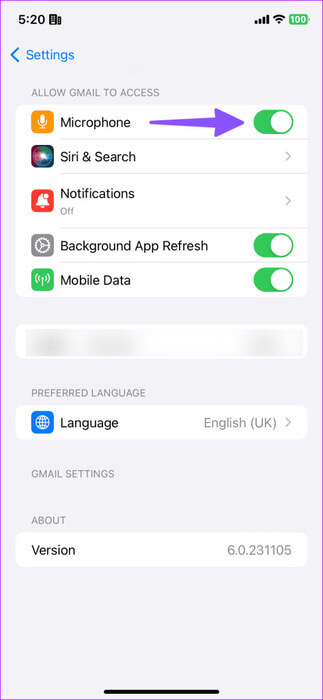
Android
相片1: 長按圖標 不和諧應用 並打開一個菜單 信息。
相片2: 定位 權限。 點擊 麥克風 並從以下菜單中啟用它。
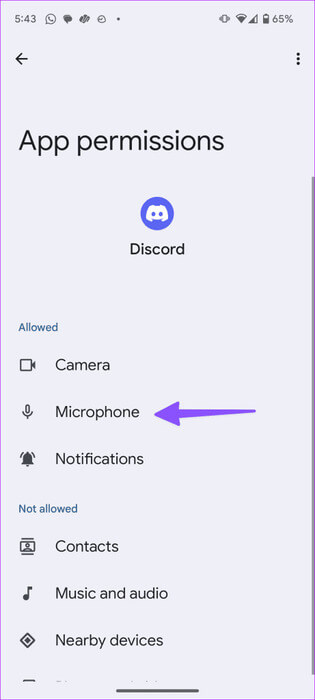
4.檢查輸出量
您需要檢查 Discord 上的音量才能透過藍牙耳機順利進行群組通話。
相片1: 打開 不和 在通電話。去 您的帳戶。 定位 設置 以上。
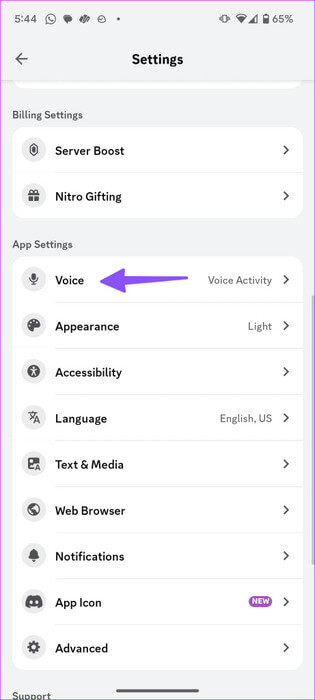
相片2: 滾動到 聲音。 增加輸出滑塊的大小。
5. 禁用噪音抑制
Discord 帶有集成 克里斯普,在您的裝置上執行的第三方機器學習噪音過濾軟體。幫助您消除通話期間的背景噪音。當它工作時,您的藍牙耳機會遇到問題。以下是停用該功能的方法。
相片1: 前往列表 聲音 在 Discord 設定中(請參閱上述步驟)。
相片2: 滾動到 噪聲抑制 並選擇 噪聲。
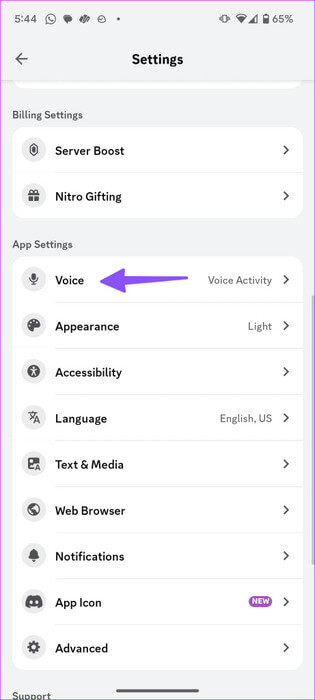
6. 停用進階語音活動
如果自動輸入靈敏度未偵測到您的語音,關閉進階語音活動可能會有所幫助。
相片1: 去 聲音菜單 在 Discord 設定中(請參閱上述步驟)。
相片2: 禁用切換 「高級聲音活動」。
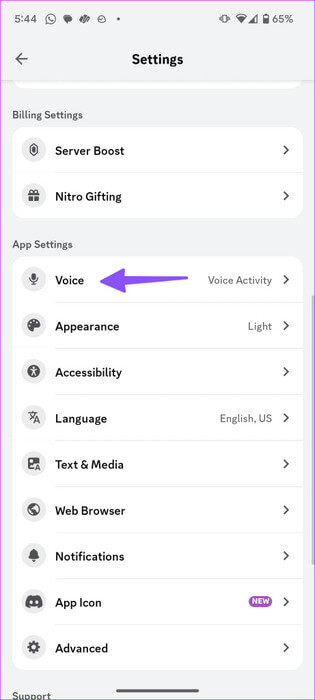
重新啟動 Discord,取得藍牙耳機,將它們連接到手機並開始串流傳輸,不會出現任何音訊故障。如果 Discord 行動裝置上仍有藍牙連線問題,請繼續閱讀。
7.清除Discord上的緩存
Discord 在背景收集快取以提高應用程式效能和載入時間。當它收集損壞的快取時,您可能會遇到耳機藍牙連接問題。就是這樣 清除 Discord 緩存 在 iPhone 和 Android 上。
iPhone
相片1: 打開 設置 然後去 一般的。 定位 iPhone 存儲.
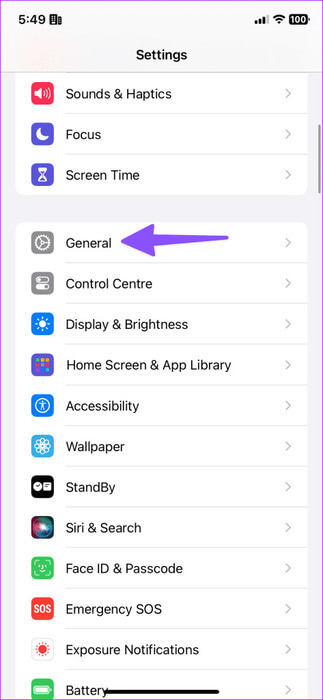
相片2: 定位 不和諧。 點擊 刪除應用。從 App Store 重新安裝該應用程式。
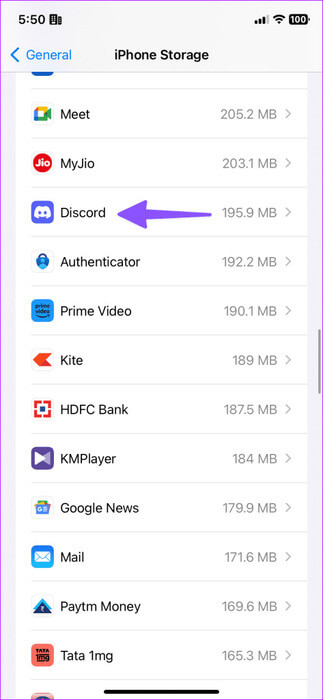
Android
相片1: 長按 不和 並打開一個菜單 應用信息。
相片2: 點擊 存儲和數據 並選擇 清除緩存.
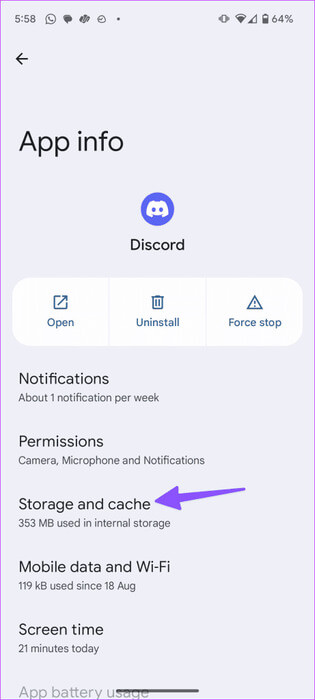
8.重置網絡設置
您在 Discord 上仍然遇到藍牙音訊問題嗎?是時候重置 Android 和 iPhone 上的網路設定並重試了。重置網路設定會刪除藍牙設定檔和 VPN,並重設手機上的 Wi-Fi 連線。您可以查看我們的專用指南以了解更多信息 重置網絡設置.
內控部
相片1: 打開 設置 然後去 一般的。
相片2: 點擊 重置或轉移 iPhone。
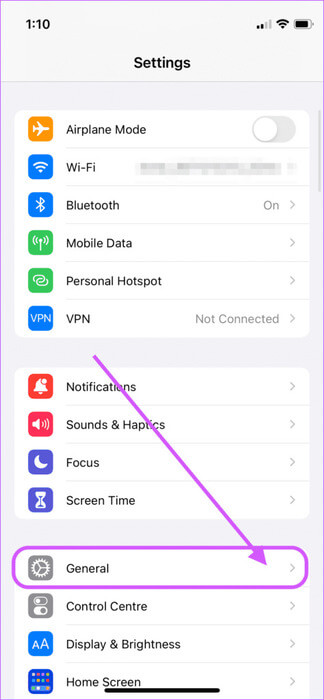
意見3: 點擊 重啟 並按下 重置網絡設置。
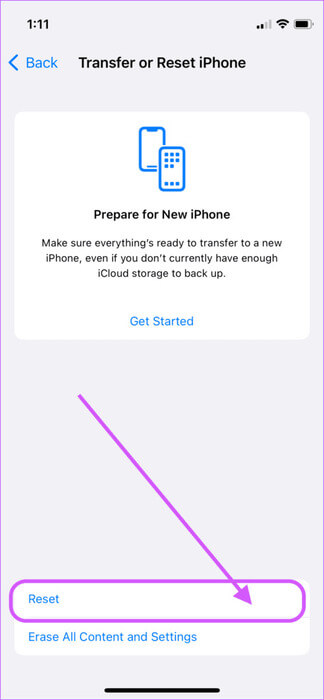
Android
相片1: 打開 設置 然後去 系統。 定位 重置選項.
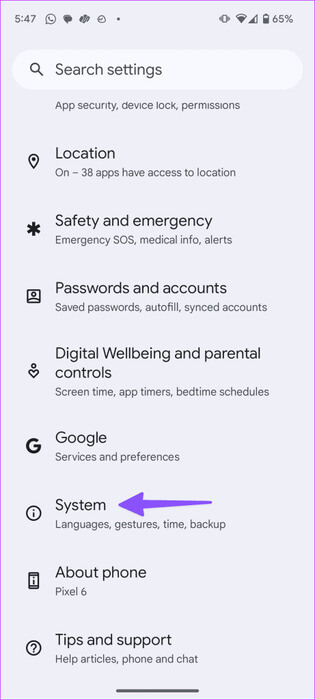
相片2: 點擊 重設藍牙和 Wi-Fi。從彈出式選單中確認這一點。
9.更新不和諧
Discord 定期更新行動應用程序,提供新功能和錯誤修復。過時的 Discord 應用程式可能會導致藍牙耳機出現問題。
使用藍牙耳機享受流暢的 Discord 通話
藍牙無法與 Discord 搭配使用可能會立即破壞您的串流媒體會話。無論您遇到音訊故障、延遲問題還是藍牙斷開連接,上述技巧都應該可以解決您的 Discord 應用程式中的問題。什麼技巧對你有用?在下面的評論中分享您的結果。